Empezaré diciendo que quien os suministra un software, NUNCA es responsable de la pérdida de datos, sea el motivo que sea.
Teniendo en cuenta esto, y sabiendo que nosotros y sólo nosotros (en este caso, el librero), somos los responsables de nuestros datos y que es responsabilidad nuestra la realización periódica de copias de seguridad y la comprobación de su estado, supongo que este tutorial, a partir de este momento, sea de sumo interés para todos.
Aunque, como os digo en líneas anteriores, los únicos responsables de todo esto seamos nosotros (librero), ![]() pone a su disposición un avanzado programa para la realización de copias de seguridad desde su programa GESLIB.
pone a su disposición un avanzado programa para la realización de copias de seguridad desde su programa GESLIB.
Para empezar, entraremos a dicho programa por [Maestros] ![]() Copia de seguridad
Copia de seguridad ![]() Copia simple
Copia simple
Veremos la siguiente pantalla:
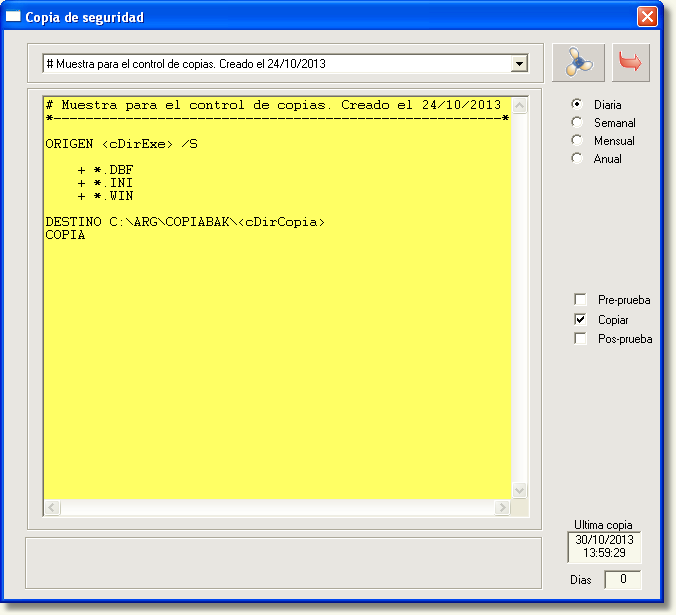
Una vez hecho esto, podemos pinchar en el botón representado por una hélice y el programa realizará la copia de seguridad desde el origen hasta el destino indicado.
Tenga en cuenta que si tiene puestos, es recomendable que previamente salga de ellos antes de realizar la copia.
Ahora veamos qué son esos parámetros que hemos escrito en el programa de copias de seguridad, para entenderlos y poder adaptarlos a nuestra conveniencia y necesidades:
ORIGEN <cDirExe> /S
Con esto indicamos donde están los ficheros de la aplicación. <cDirExe> es una variable que el programa guarda con la dirección de los datos.
/S indica que se incluyan los directorios del origen para que se copien en el destino.
+ *.DBF
+ *.INI
+ *.WIN
Con estas instrucciones, lo que hacemos es añadir archivos y/o tipos de archivos a la copia de seguridad. Si queremos añadir a la copia todos los ficheros cuya extensión sea .EXE, añadiremos por debajo de la última línea ' + *.EXE '. El * es un comodín que le indica al programa que incluya todos.
Si escribimos ' + arg.* ' incluirá todos los ficheros cuyo nombre sea ' arg ', tengan la extensión que tengan.
Si escribimos ' + *.* ' incluirá todos los ficheros, tengan la extensión y nombre que tengan.
Si escribimos ' + arg.txt ' únicamente incluirá el fichero ' arg.txt '.
DESTINO C:\BACKUP\<cDirCopia>
Con esta línea indicamos al programa el sitio donde se va a realizar la copia. Si cambiamos esta dirección, el programa hará la copia en la ruta indicada.
Un ejemplo sería el siguiente:
Queremos hacer la copia en un pendrive o disco USB. Cuando introducimos el disco, entrando por Mi Pc vemos que Windows lo ha colocado en la unidad F:
Entonces tendremos que sustituir la línea:
DESTINO C:\ARG\COPIABAK\<cDirCopia>
por la siguiente:
DESTINO F:\BACKUP\<cDirCopia>
Lo normal es que Windows, para ese disco siga manteniendo siempre la misma unidad (F:) cada vez que usted lo conecte, por lo tanto, no tendrá que estar cambiando continuamente el DESTINO. Si no fuera el caso, hay formas de hacer para que un mismo disco extraible siempre tenga la misma unidad en el mismo ordenador.
<cDirCopia> es una variable que contiene una ruta completa, la cual incluye por ejemplo el día de la semana si nuestra copia fuera diaria.
Al final, en el ejemplo anterior la copia se habrá realizado en:
F:\BACKUP\DIARIO\JUEVES
Si hoy fuera jueves.
COPIA
Por último con esta instrucción le indicamos al programa que realice la copia según los parámetros indicados con anterioridad.
Una vez queden construidos todos los parámetros que queremos para nuestras copias, éstos no se borrarán, aparecerán escritos cada vez que entremos en copias de seguridad.
Para realizar la copia, una vez parametrizado el programa, pincharemos en el botón representado por una hélice.
----------------------------------------------------------------------------------------------------------------------------------------------------
----------------------------------------------------------------------------------------------------------------------------------------------------
RESUMIENDO:
La herramienta esta totalmente configurada para realizar la copia de seguridad. Lo único que debemos hacer nosotros será seleccionar si queremos que la copia sea Diaria, Semanal, Mensual o Anual, y escribir el DESTINO donde queremos que se haga la copia, es decir, cambiar lo que hay en negrita de la siguiente línea (en caso de no querer hacerla en el directorio indicado por defecto):
DESTINO C:\BACKUP\<cDirCopia>
Por ejemplo, si queremos hacerla en un pendrive cuya unidad es la F:, y dentro queremos que esté en una carpeta llamada COPIA, la línea quedará así:
DESTINO F:\COPIA\<cDirCopia>
Y si la copia es diaria y estamos, por ejemplo, a viernes, dicha copia se habrá grabado en F:\COPIA\DIARIO\VIERNES
----------------------------------------------------------------------------------------------------------------------------------------------------
----------------------------------------------------------------------------------------------------------------------------------------------------
Una vez hecha la copia, le recomendamos que revise la dirección de destino para comprobar si se encuentran todos los ficheros y estos están correctos. Recuerde que ![]() no se hace responsable ni de sus datos ni de la integridad de sus copias de seguridad.
no se hace responsable ni de sus datos ni de la integridad de sus copias de seguridad. ![]() únicamente le ofrece la herramienta para que esta tarea sea más cómoda y sencilla.
únicamente le ofrece la herramienta para que esta tarea sea más cómoda y sencilla.